walaupun blogger lai udah banyak yang share tips ini , tapi apa salahnya kalau saya bagi²kan lagi sapa tahu ada diantara kalian yang masi kurang paham CARA SETING KONEKSI INTERNET DENGAN SPEEDY (Modem D-Link).Untuk dapat konek ke internet dengan speedy anda harus mempunyai line telepon rumah, modem ADSL, Lan Card untuk komputer anda, kabel lan (biasanya sudah ada bawaan modem ADSL) dan mendaftar ke kantor Telkom.
Secara garis besar ada 2 tahapan dalam menyeting internet speedy yaitu seting modem ADSL dan seting koneksi internet.
Setting Modem ADSL
Pertama-tama kita harus menyambungkan dulu computer kita dengan modem ADSL dengan menggunakan kabel LAN/Jaringan. Untuk kabel LAN bawaan dari modem ADSL biasanya jenisnya kabel STRAIGHT (Lurus) sedangkan kalau kita menghubungkan langsung modem ADSL ke computer (tidak pakai HUB) kita harus memakai kabel yang berjenis CROSS (Silang), anda bisa ke toko computer untuk dibuatkan kabel yang CROSS. Biasanya modem ADSL memakai settingan berbasis web artinya kita harus menyeting modem ADSL dengan program browser misalnya Internet Explorer, Untuk itu kita harus tau dulu IP Address / Alamat dari modem tersebut. Secara default/standar IP Address modem ADSL adalah 192.168.1.1 atau coba baca pada buku manual modem ADSL untuk mencari IP Addressnya. Setelah itu buka program browser (internet explorer) dan pada address ketikkan IP Address dari modem ADSL tersebut

Jika IP Address tersebut benar dan nyambung maka akan muncul kotak Login untuk dapat masuk ke Setting modem ADSL, biasanya username = admin password = admin (huruf kecil semua) itu adalah login default bawaan dari modem ADSL atau baca pada buku manual.

Setelah kita berhasil masuk maka akan muncul tampilan awal dari modem anda, disini saya memakai modem D-Link DSL-520T jadi tampilan disini bisa beda-beda tergantung dari modem yang anda pakai tapi pada dasarnya yang di setting adalah sama
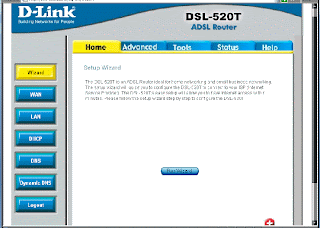
Untuk mempermudah kita bisa pakai wizard, pada dasarnya yang harus diseting adalah Type Koneksi, VPI dan VCI
Dimana : Type = Bridge / Bridge Mode (untuk time/volume base) & PPPoE (Untuk Unlimited)
VPI = 8 (Jawa Tengah)
VCI = 81 (Jawa Tengah)
Berikut ini gambar urutan langkah-langkah wizard pada modem D-Link DSL-520T





Klik Restart atau Save tergantung dari modem anda.
Sampai sejauh ini modem sudah siap dipakai untuk internetan.
Pada awal tadi disebutkan bahwa IP Address modem anda biasanya adalah 192.168.1.1 ini adalah IP Address standar bawaan dari pabrik. Untuk merubah IP Address anda tinggal cari menu LAN lalu ganti IP address yang ada dengan yang baru lalu di simpan atau di Apply.

Selain menu LAN ada juga menu DHCP, DHCP server adalah program yang akan memberikan IP Address secara otomatis kepada lan card di computer kita jika dia terhubung dengan modem tersebut dan pada setingan IP Address di seting Automatic.

Ending IP Address adalah sampai berapa pemberian IP Addressnya, jadi pada gambar diatas DHCP diaktifkan dan dia akan memberikan IP Address mulai dari 192.168.222.2 sampai dengan 192.168.222.254
CARA SETTING KONEKSI INTERNET SPEEDY
Setelah modem siap dipakai sekarang tinggal membuat koneksi ke internet untuk anda yang memakai paket time base / volume base sedangkan untuk yang unlimited tidak usah membuat koneksi karena secara otomatis computer anda sudah terhubung terus dengan internet.
Klik pada Control Panel – Network Connection
Pilih Create New Connection lalu klik Next
Pilih Connect to the Internet
Pilih Set Up My connection manually
Muncul 3 pilihan pilih yang tengah

Lalu isikan username dan password anda yang anda peroleh setelah mendaftar ke Telkom.
Centang pada kotak Add a shortcup to this connection…. Kalau anda mau koneksi ini dimunculkan di desktop anda.
Klik Finish
Anda sudah siap berinternet, tinggal double klik pada koneksi anda lalu klik connect dan tunggu hingga tersambung.
Yang perlu diingat bahwa pasanglah alat splitter (bawaan modem ADSL) sebelum dicabang ke telepon atau ke PABX agar suara pada telepon bisa tetap jernih tidak kemrosok
Line Telepon

Untuk paket yang unlimitted (pake type yang PPoE) kalau kita pake type PP0E begitu menyala modem akan langsung konek ke SPEEDY tanpa pake dial-up. Jadi tidak perlu membuat koneksi internet tinggal pada setting IP Address lan card pada gateway isikan dengan ip address dari modem ADSL kita. Jika kita memakai type ini kita bisa mengarahkan komputer pada jaringan kita gatewaynya ke modem adsl langsung bukan ke PC yang mendial ke SPEEDY karena modem sudah terkonek ke SPEEDY
Smoga Bermanfaat ilmu ini bisa bermanfaat
Adsl Modem D-Link
DSL-302T
Default IP: 192.168.1.1
Default username: admin
Default password: admin
Setting Bridge:
- Klik Setup
- Klik Connection
- Bridge Connection Setup. Name: Speedy; Type: Bridge; Encapsulation: LLC; VPI=8; VCI=81, Apply
- Klik Tools
- Klik System Commands, Save All, Restart

Setting PPPoE/Router:
- Klik Setup
- Klik Connection
- Bridge Connection Setup. Name: Speedy; Type: PPPoE; Username: nmrspeedy@telkom.net ; Password: (password dari telkom); VPI=8; VCI=81, Apply
- Klik Tools
- Klik System Commands. Save All, Restart




